C’è un aggiornamento sull’interfaccia di Majestic che vogliamo condividere conio, i nostri utenti. Durante lo sviluppo del Link Graph, abbiamo notato che menu di navigazione e barra di ricerca di Site Explorer occupano molto spazio. Un membro del team di sviluppo ha espresso questo concetto durante una riunione a proposito della usabilità di questa pagina dicendo che “accedere al Link Graph da un computer portatile è come guardare attraverso una buchetta per la posta.”
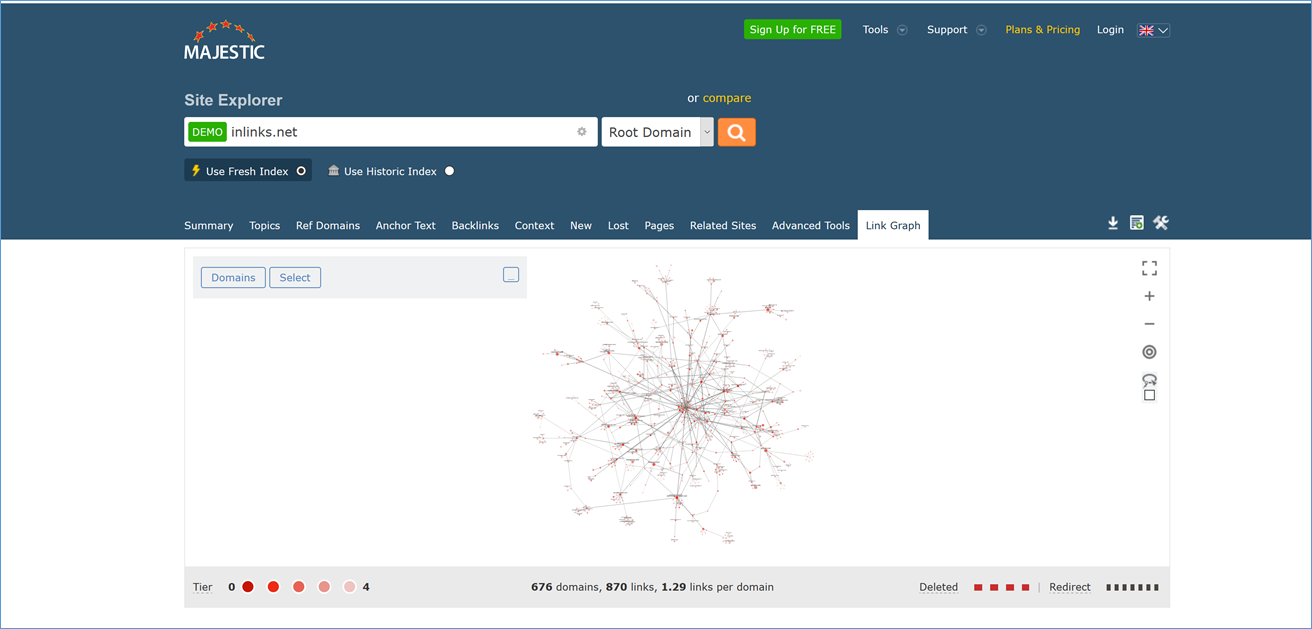
L’osservazione del nostro collega ha innescato una riflessione sull’opportunità di razionalizzare lo spazio a disposizione, privilegiando i dati.
In effetti, quel commento ha messo in evidenza come la zona in testa alla pagina (di color blu) poteva essere ridimensionata e così abbiamo fatto su tutte le pagine del sito. Molti se ne sono accorti subito – si tratta di una modifica semplice ma che ha creato scompiglio.
Cos’è cambiato con questo aggiornamento?
Pur trattandosi di un aggiornamento minore rispetto ai workflow di processo, le modifiche introdotte hanno un impatto su quasi tutte le pagine del sito. Ecco le modifiche più evidenti ed importanti.
Una barra di navigazione ridotta per il Site Explorer
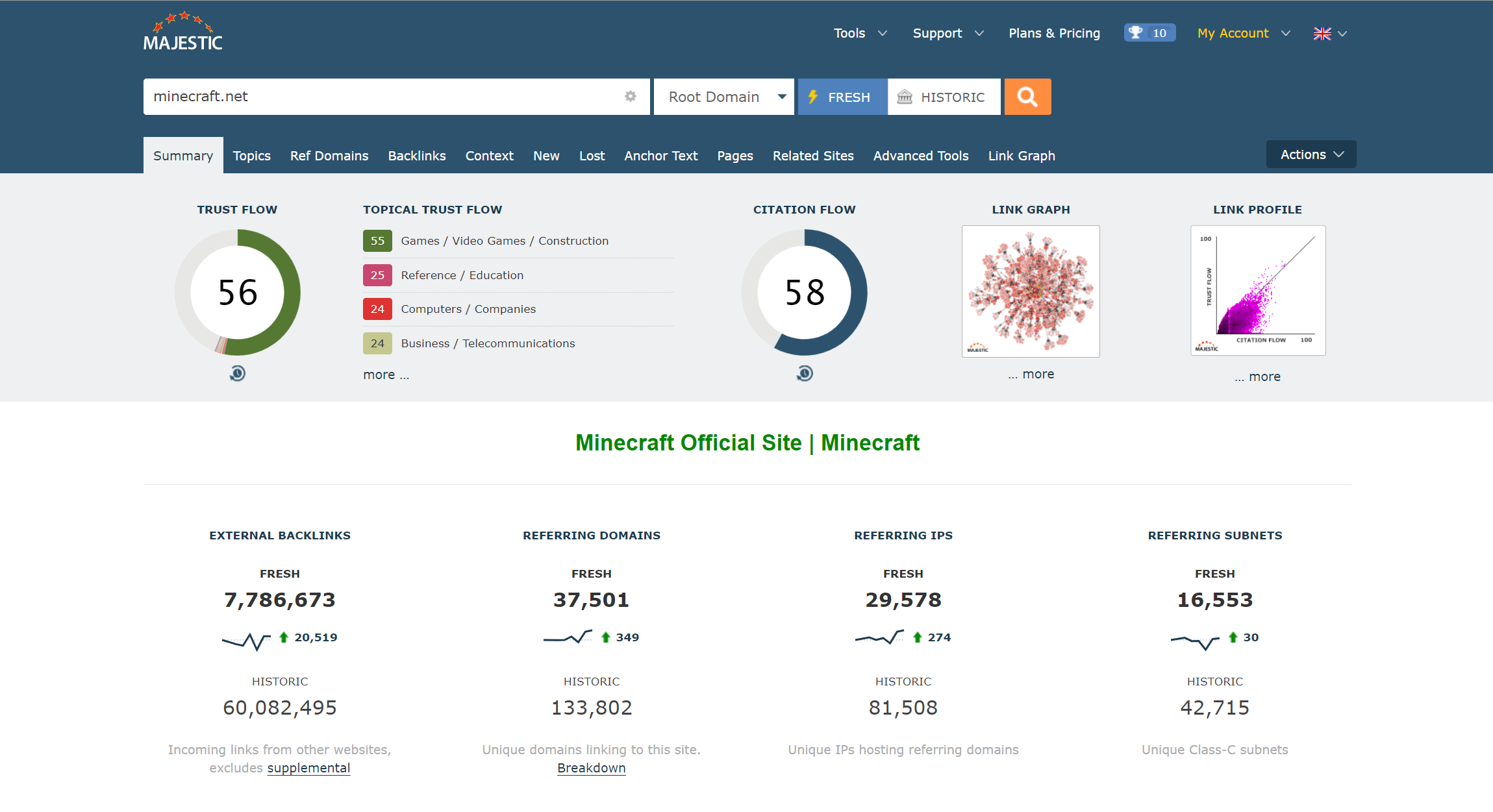
Nuovo menu a tendina per le azioni rapide
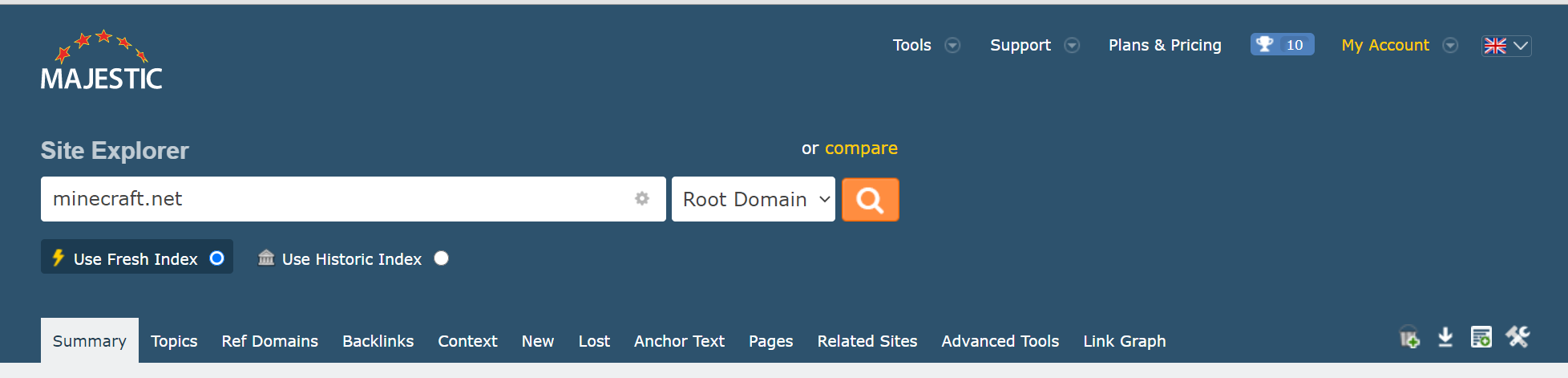
I tasti di rapida consultazione si trovavano in basso a destra dell’intestazione di pagina. Sono utilizzati per generare report, scaricare i dati, autenticare il nome a dominio e mettere in memoria il nome. Sono stati introdotti oltre cinque anni fa. La mancanza di spazio in quest’area della pagina ha frenato l’introduzione di altre funzionalità rapide a cui accedere e con cui lavorare per lo sviluppo dell’analisi dei backlink. Con questo aggiornamento i vecchi tasti sono stati sostituiti con una lista di azioni più completa a cui accedere tramite un menu a tendina.
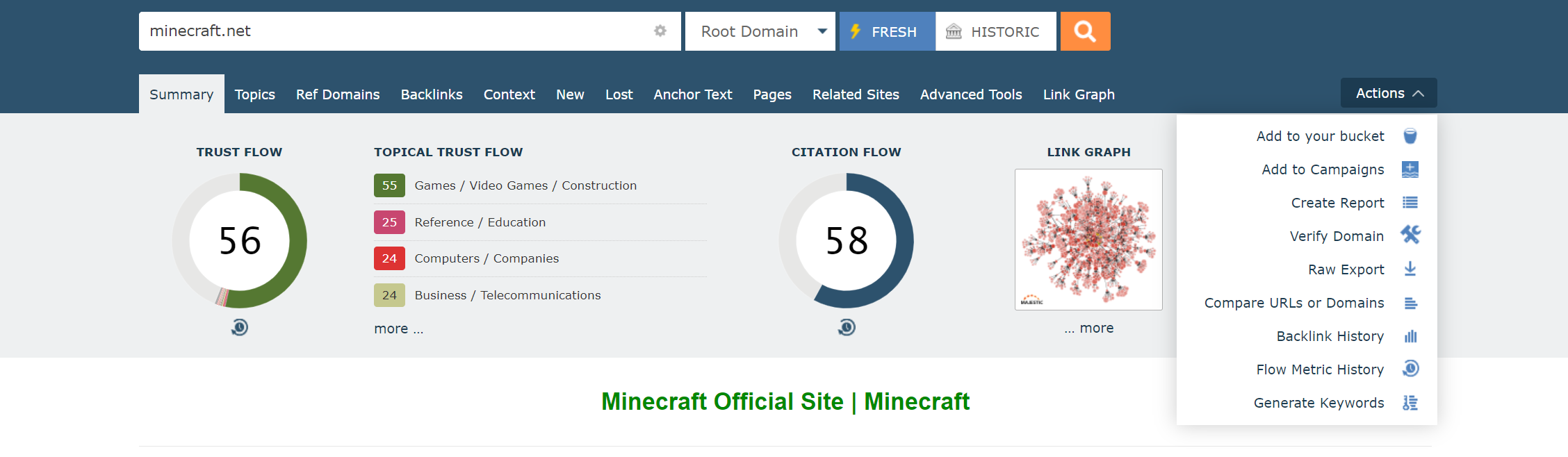
Contattaci con i tuoi suggerimenti se vuoi aggiungere altre opzioni al menu di accesso delle azioni rapide
Nuova barra per la comparazione dei siti
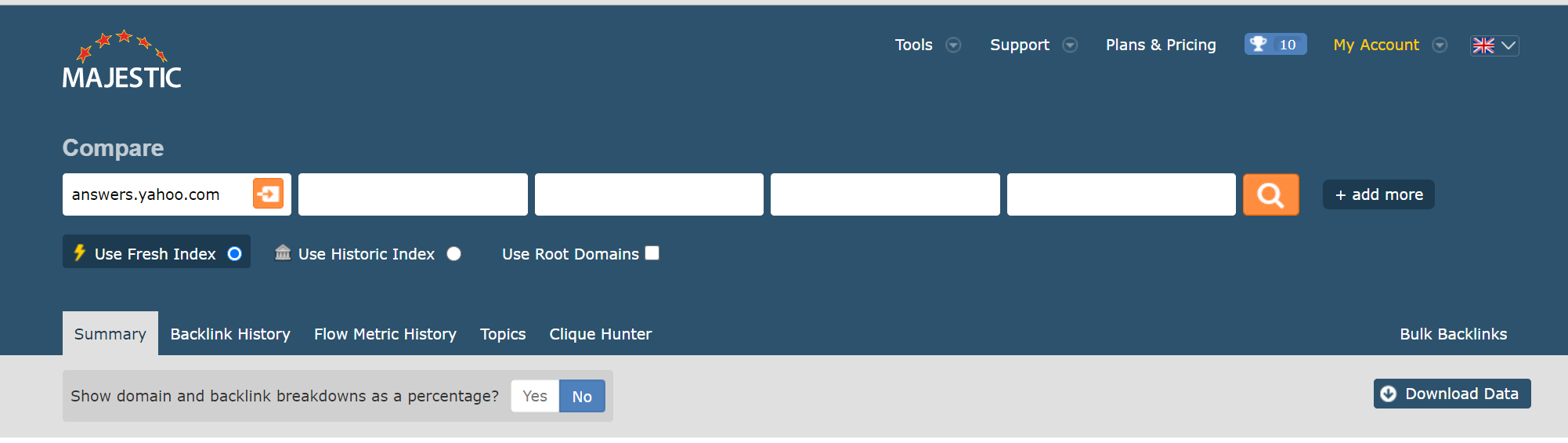
Questa è stata la parte più complicata di tutto l’aggiornamento. Il nuovo layout è più compatto con l’opzione per l’analisi di tre siti. Adesso puoi scegliere il tipo di analisi attraverso un menu a tendina più compatto:

Per effettuare l’analisi dei backlink basta cliccare su [+add o more] per analizzare contemporaneamente fino a dieci siti e questo per tutti gli strumenti di analisi simultanea di più profili di backlink.
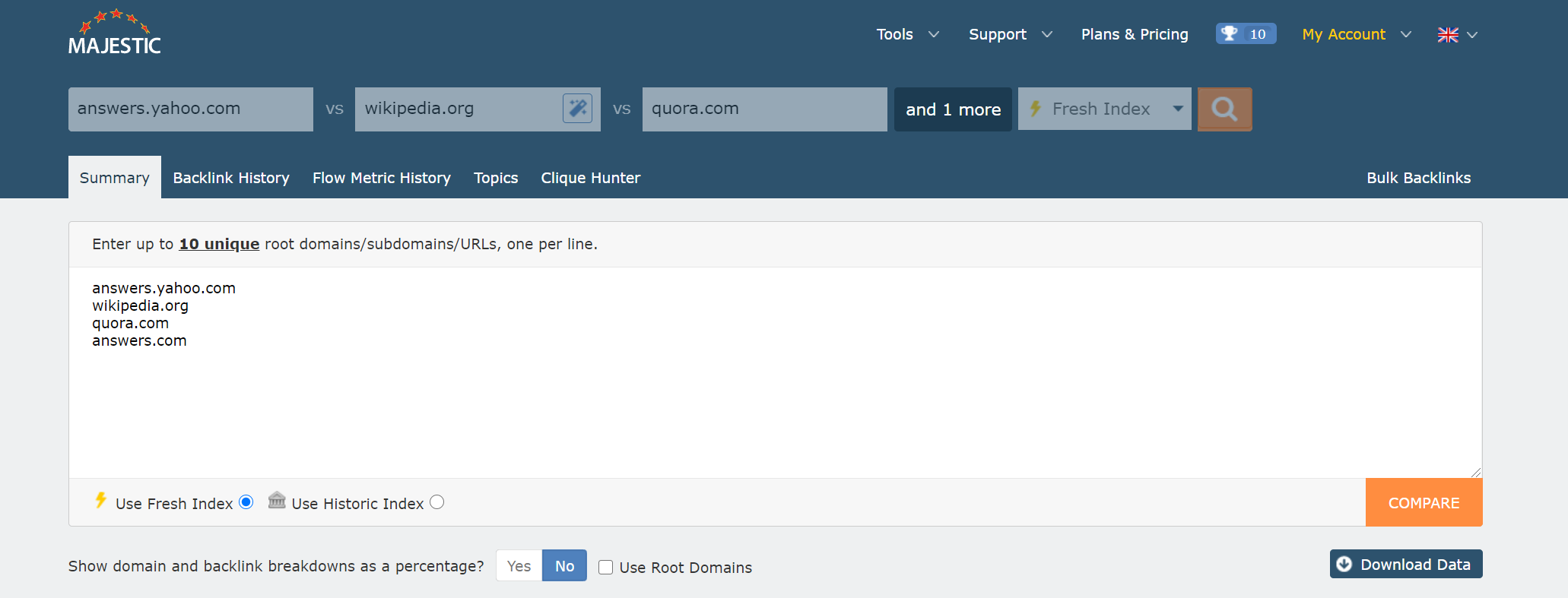
NOTA: Se hai necessità di scoprire siti di concorrenti che non conosci, puoi affidarti alla nostra funzionalità [Related Sites] e scegliere fino a dieci domini dalla lista di siti correlati a cui analizzare backlink. La lista è sviluppata prendendo in esame backlink che sono spesso vicini tra loro.

Barra di navigazione più piccola per Search Explorer
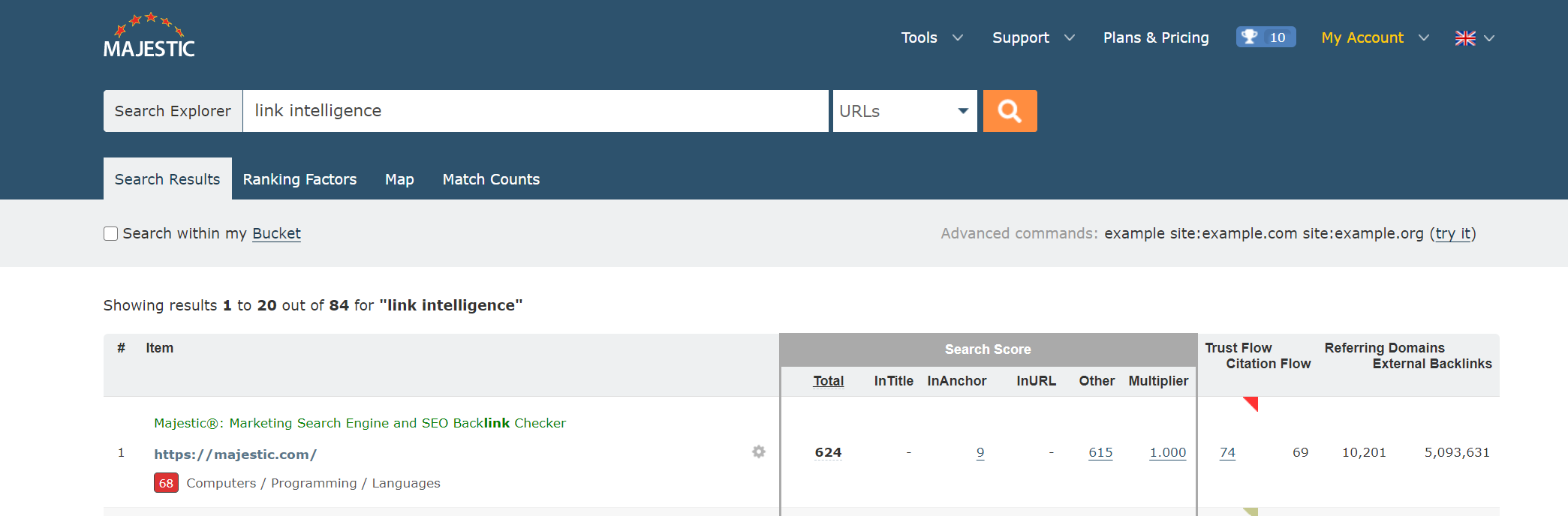
In aggiunta alla riduzione dello spazio occupato, il Search Explorer si distingue dal Site Explorer grazie all’aggiunta della scritta Search Explorer (il nostro strumento di ricerca).
Rimossi i vecchi parametri di Clique Hunter
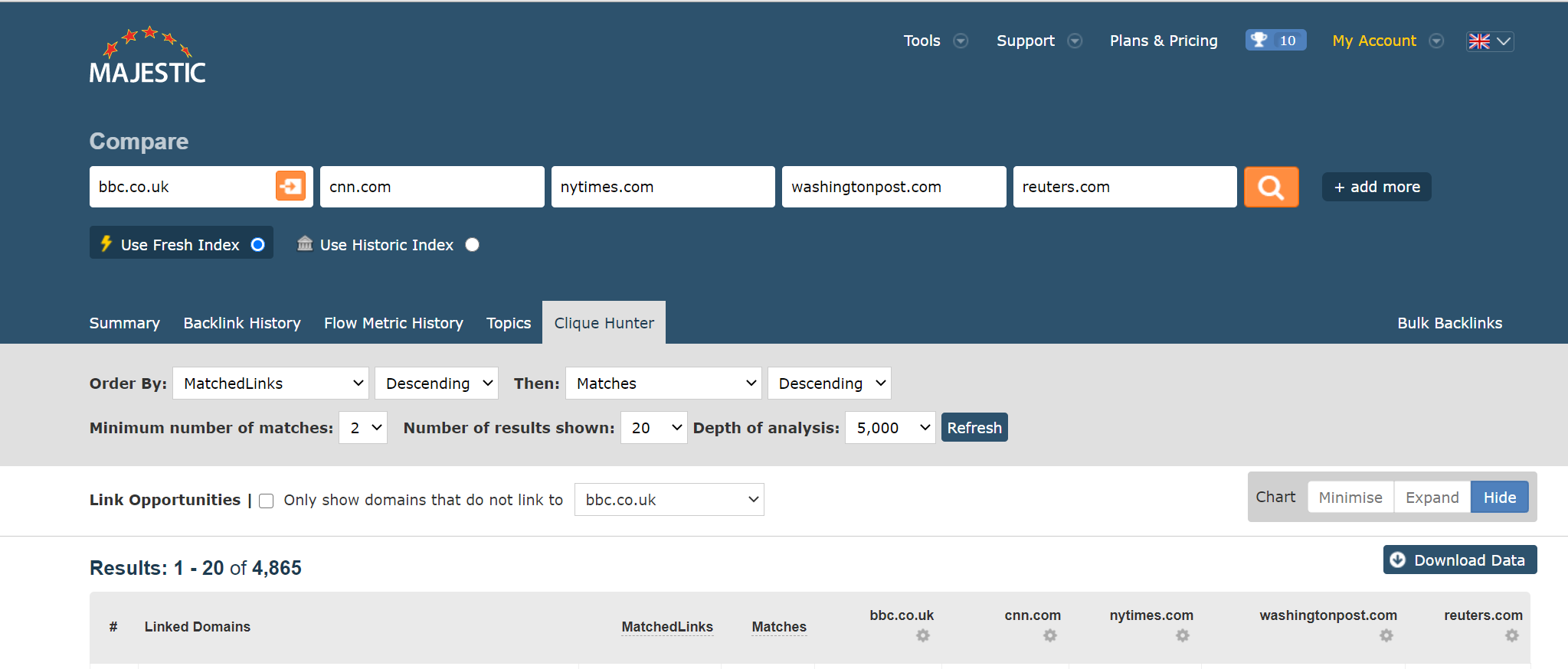
Il Clique Hunter è lo strumento con cui fare l’analisi dei backlink per individuare gruppi di siti che hanno backlink in comune. Si possono analizzare fino a dieci siti (o url) per individuare un insieme di siti che hanno il maggior numero di link al gruppo di siti in esame.
Per semplificare le vostre analisi, abbiamo deciso di eliminare alcune delle opzioni disponibili in questa sezione ma che avevano scarsa utilità. Ad esempio, non è necessario specificare il livello di dettaglio dell’analisi così come non è necessario impostare la profondità dell’analisi né tantomeno il numero di risultati. In entrambi i casi, abbiamo impostato il tool per garantire l’esecuzione alla massima velocità possibile, per offrire il maggior numero possibile di risultati a cui accedere con il tuo abbonamento a Majestic.
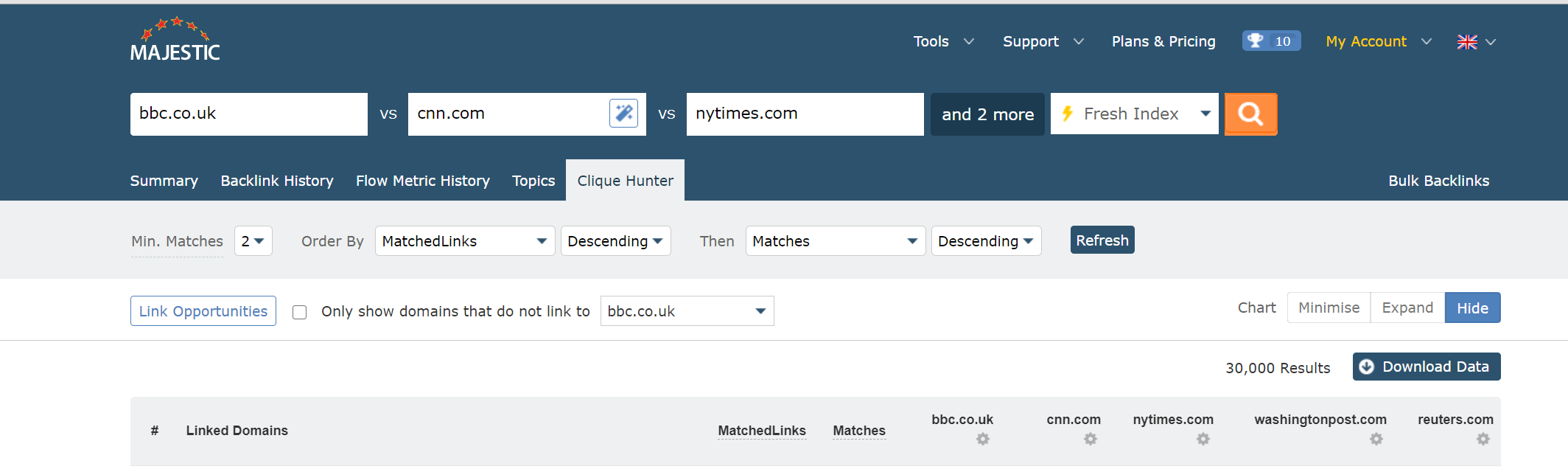
NOTA: Per vedere siti che che NON HANNO BACKLINK ai tuoi siti, attiva l’azione Link Opportunities e scegli uno dei siti dal menu a tendina. Questa è una ottima opportunità per individuare quei siti che hanno dei backlink verso i tuoi competitor ma non verso il tuo sito.
I più attenti di voi si saranno accorti di altre modifiche che, a nostro avviso, hanno migliorato l’usabilità del sito. Ad esempio, abbiamo eliminato gran parte del rumore di fondo causato dalla presenza di elementi grigi su sfondo grigio. Abbiamo rivisto i font per garantire uniformità in ogni parte del sito.
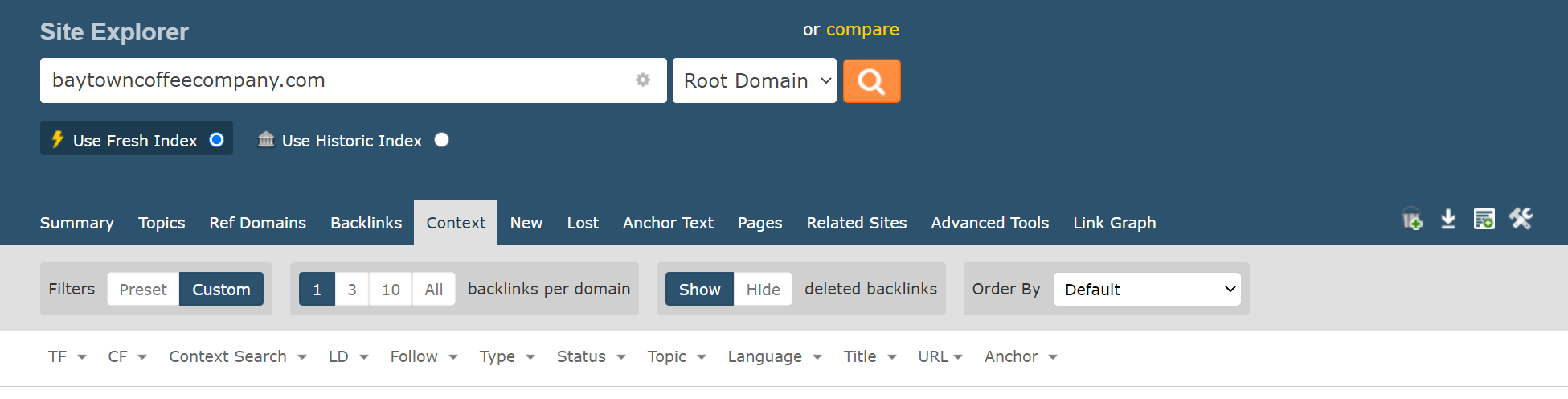

Il Network Checker (Analisi dei siti Limitrofi)
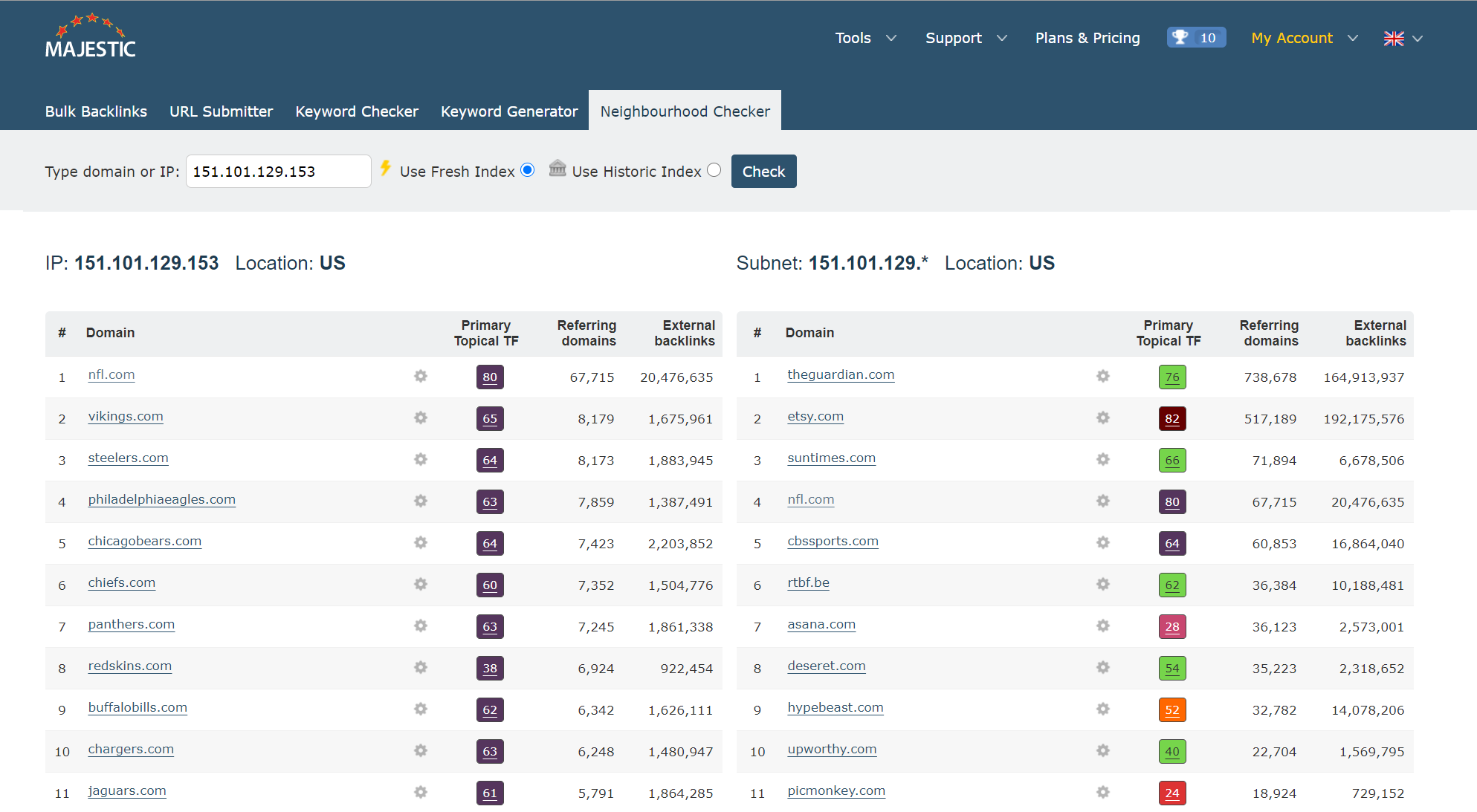
Infine abbiamo riorganizzato la sezione dei siti limitrofi dedicata agli aspetti di networking. Con il nuovo layout è possibile individuare con una maggiore facilità siti che appartengono alla stessa rete e che fanno capo allo stesso indirizzo IP.
C’è qualcosa che vorresti migliorare?
C’è ancora qualcosa che a tuo avviso si potrebbe migliorare? Hai dei suggerimenti da darci? Implementare modifiche che impattano tutto il sito sono complesse e possono perturbare il tuo modo di lavorare. Se così fosse, oppure hai dei suggerimenti per migliorare il nostro sito per aiutarti a lavorare meglio, contattaci e manda le tue idee.
- Nuovo Filtro per URL di Pagine con Redirect - April 1, 2025
- Due Nuovi SEO Tools Gratuiti per il Social - February 11, 2025
- Novità: Un Aggiornamento per Author Explorer - May 24, 2024






